
- •Средства создания и редактирования изображений
- •Анализ чертежа
- •Команда-слой Создание и выбор текущего слоя
- •Диспетчер свойств слоев
- •Включение и замораживание слоя
- •Создание видов
- •140 [Enter]
- •35 [Enter]
- •2Обводка элементов детали
- •Создание разрезов Выполнение вспомогательных построений
- •Построение линии, ограничивающей местный разрез
- •Выполнение штриховки и удаление вспомогательных построений
- •Нанесение размеров
- •Добавление текста
- •Заполнение граф основной и дополнительной надписи чертежа
- •Окончание работы
2Обводка элементов детали
Устанавливаем слой основной.
Команда ПОЛИЛИНИЯ
Начальная точка: Выбираем пиктограмму
![]() Пересечениеобъектной привязки,
устанавливаем прицел в точке пересечения
окружности и осевой линии, нажимаем
левую клавишу мыши (рис. 18,а).
Пересечениеобъектной привязки,
устанавливаем прицел в точке пересечения
окружности и осевой линии, нажимаем
левую клавишу мыши (рис. 18,а).
С ледующая
точка [Дуга/Полуширина/длИна/Отменить/Ширина]:Дуга
ледующая
точка [Дуга/Полуширина/длИна/Отменить/Ширина]:Дуга
Конечная точка дуги или [Угол/Центр/Направление/…Ширина]: Центр
Центр: выбираем в Объектных привязках пиктограмму Пересечение, прицел устанавливаем вначале в точке пересечения осей.
Конечная точка дуги или [Угол/Длина]: выбираем Объектная привязка пиктограмму Пересечение, устанавливаем прицел в точке пересечения окружности с осью(манипулируя мышью, обводим половину или ¾соответствующей окружности) и нажимаем левую клавишу мыши.
Конечная точка дуги или [Угол/Длина]: Замкнуть
Т
 аким
образом обводим все построенные
окружности. В результате на данном этапе
создания изображение вида будет
выглядеть, как на рис. 18,б.
аким
образом обводим все построенные
окружности. В результате на данном этапе
создания изображение вида будет
выглядеть, как на рис. 18,б.
а б
Рис. 18. Обводка элементов детали

Рис. 19. Диалоговое окно Массив
Используя команду МАССИВ(менюРедактирование![]() командаМассив), которая вызывает
диалоговое окно (рис. 19), размножаем
окружности (рис. 20) вместе с осевыми
линиями.
командаМассив), которая вызывает
диалоговое окно (рис. 19), размножаем
окружности (рис. 20) вместе с осевыми
линиями.
Р ис.
20. Размножение окружностей
ис.
20. Размножение окружностей
Создание разрезов Выполнение вспомогательных построений
На главном виде необходимо выполнить два разреза: простой разрез, совмещенный с видом, по центральному отверстию и местный разрез по ступенчатому цилиндрическому отверстию.
Устанавливаем текущим слой построения.
С троим
горизонтальные линии связи, которые
проводим, используя объектный захват
точек (объектную привязкуПересечение)
на виде слева, рис. 21.
троим
горизонтальные линии связи, которые
проводим, используя объектный захват
точек (объектную привязкуПересечение)
на виде слева, рис. 21.
Рис. 21. Вспомогательные построения
Проводим вертикальный отрезок (А1– В1) с координатами точек А1(140, 240),В1(140, 205).
Устанавливаем слой оси.
Проведем осевую линию между точками А2(127, 220)иВ2(153, 220).
М ежду
точкамиА3иВ3осевую линию
разорвем (команда
ежду
точкамиА3иВ3осевую линию
разорвем (команда![]() РАЗОРВАТЬменюРедактирование).
РАЗОРВАТЬменюРедактирование).
Устанавливаем слой основной.
Обводку изображения осуществляем примитивом ПЛИЛИНИЯ.
Проведем линию 1–2 внутреннего контура центрального отверстия и, используя объектный захват точек (Пересечение илиКонечная точкавыдвижной панели инструментовОбъектная привязка), обводим контур ступенчатого цилиндрического отверстия. Проводим линию 3–4 внешнего контура на виде (рис. 22).
Рис. 22. Обводка изображения
Построение линии, ограничивающей местный разрез
Используя команду ПОЛИЛИНИЯ(ширина полилинии0) и опциюСплайн менюРедактирование Объекты Полилиния, постройте сплошную волнистую линию (рис. 22), ограничивающую местный разрез.
Выполнение штриховки и удаление вспомогательных построений
Штриховка выполняется при помощи команды Штриховка(рис. 23), открывающей диалоговое окно Штриховка и градиент.

Рис. 23. Диалоговое окно Штриховка и градиент
Для удобства чтения созданного чертежа удаляем вспомогательные построения. Это можно сделать, отключив слой построения, в котором они выполнены. Для этого используем диалоговое окноДиспетчер свойств слоевили раскрывающийся списокСлои(см. рис. 7). Линии, которые уже не нужны, можно удалить с помощью выделения мышью, а затем нажать на кнопкуDelete.
После того как контуры замкнули и удалили
вспомогательные построения, заштрихуем
необходимые области. Запустите команду
![]() Штриховка(менюРисование команда
Штриховка(менюРисование команда![]() ).
Открывается диалоговое окноШтриховка
и градиент (см. рис. 23). ВыбираемОбразец штриховки,затем нажимаем
на кнопкуДобавить: точки выбора
).
Открывается диалоговое окноШтриховка
и градиент (см. рис. 23). ВыбираемОбразец штриховки,затем нажимаем
на кнопкуДобавить: точки выбора
Команда: Выберите объекты (выбрать внутреннюю точку).
Курсором указать на середины областей, которые необходимо заштриховать.
Нажимаем на [Enter]. Открывается повторно диалоговое окноШтриховка и градиент, нажимаем наОКдля выполнения штриховки и завершения команды. Создание изображений завершено (рис. 24).
Если штриховка оказывается очень густой, меняем масштаб штриховки. В диалоговом окне Штриховка и градиент в областиМасштаб задаем нужное численное значение масштаба штриховки.
Р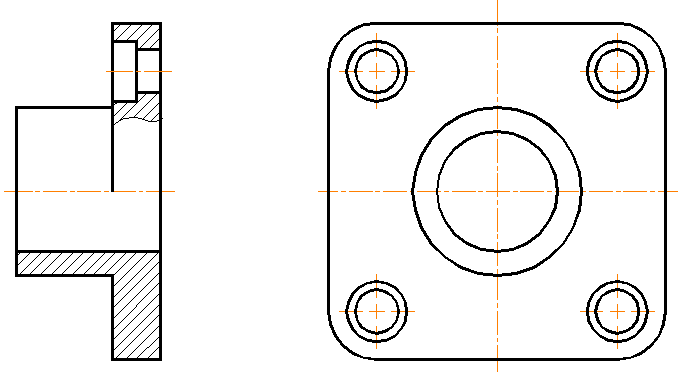 ис.
24. Законченные изображения детали
ис.
24. Законченные изображения детали
